Google chrome browser ko google ne 2008 me launch kiya tha. ye sabhi internet browser me sabse jyada user friendly hai. aaj ise Millions (crodo) log use kar rahe hai. pichle 3-4 year se chrome world ka no.1 browser raha hai. but fir bhi google chrome kuch aysi secrets tips & tricks hai, jinse user aaj bhi anjan hai. to chaliye aaj mai aapko bta raha hu google chrome top 8 secrets tips & tricks ke bare me. shayad aap bhi in tricks ke bare me janna chahenge. kyuki ye tips aapke liye bhi useful ho sakti hai.

Meri pichli post Kya Aap Jante Hai Google Chrome Ki Ye Interesting Tricks me maine aapko google chrome ki kuch interesting tricks ke bare me btaya tha. aaj is post me aapko chrome ki secrets tips ke bare me bta raha hu. agar aap chrome browser use karte ho to ye tips aapke bahut kaam aa sakti hai.
- Smart Phone Ki Battery Life Badhane Ke 10 Android Apps
- Mobile Se Paise Kamane Ke 5 Best Android Apps
Google Google Chrome Kya Hai Isko Kisne Banaya Hai?
Google chrome ek web browser hai. jise internet chalane ke liye banaya gaya hai. chrome se pahle opera browser sabse popular hua karta tha. but google chrome ke market me aane ke bad opera ki popularty kam hoti gayi. or aaj chrome ke user 70% or opera ke 30% user hi rahe gaye hai. chrome Windows, Mac OS X, Linux, Android and iOS ke liye available hai. 2010 me google ne Chrome Web Store launch kiya.
Google chrome browser ko 2008 me release kiya gay tha. ise banane wala ek person nahi balki kei log hai. Jeff Nelson (Invented Chromebook, Former GooglerInvented Chromebook, Former Googler) ka crome ko banane me sabse jyada yogdan raha hai. Jeff Nelson ke alawa Anonymous, Sundar PN and hazaro members ne mil kar google chrome browser ko develop kya tha.
- Airtel All USSD Codes Balance, Offer, Plan Check Karne Ke Liye
- Top 7 Affiliate Marketing Program In India
Google Chrome Top 8 Secrets Tips and Tricks 2025
Google chrome me itne features chipe huye hai ki hum sabke bare me nahi jante but jinke bare me mujhe pata hai unke bare me aapko bta raha hu. jisse aapko kuch help mil sake. kyuki chrome me kuch ayse shortcuts hote hai. jisse hum kam time me jyada kam le sakte hai.
1. Task Manager:
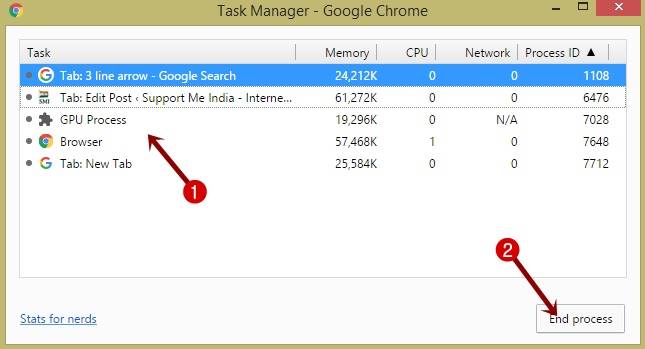
Google chrome ke pas khud ka apna task manger hai. jo chrome browser ko hacking se bachane ke liye hai. agar kabhi aapka chrome browser hack ho to aap chrome task manager par ja kar background me chal rahi process ko dekh sakte ho or extra processing ko disable kar sakte ho. iske liye aapko end process par click karna hai.
Chrome task manager par jane ke liye chrome browser ke right side me 3 line ke arrow ” ≡” par click kare or more tools par jaye. more tools par mouse le jane par jo option show honge usme task manger ka option hoga us par click kare.
2. Easy and Fast Calculation:
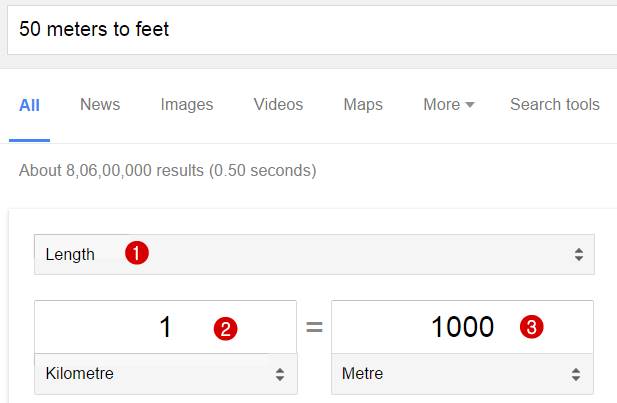
Bahut kam log jante hai ki chrome ko calculater ki tarah bhi use kiya ja sakta hai. iske liye aapko jyada kuch karne ki jarurat nahi hai. bas aap chrome browser me 50 meters to feet likhna kar search karna hai. or chrome calculater open ho jayega. isme aap area, data transfer rate, digital storage, energy, frequency, fuel economy, length, mass, plane angle, pressure, speed, temperature, time, valume ki calculation kar sakte ho.
Upar image me btaye anusar aapko jiski ganna karni hai wo select kare or second number par apna option choone. third number par aapko result mil jayega. chrome calculation ko use karne ki sabse achi bat ye hai ki ye bahu hi aasan or fast kaam karta hai.
3. Open Link New Windows:
Hume kam karte time bahut bar kisi website me diye link ko new windows me kholna jaruri hota hai. ayse me hum mouse se link ko copy kar new tab me paste karte hai. but chrome me iska aysa solution hai. jisse aap 1 second ka time gavaye bina kisi bhi link ko new tab me open kar sakte ho.
Iske liye aapko bas itna karna hai ki jab bhi kisi link ko new tab me kholna ho to Ctrl button daba kar link par click kare. aysa karne se wo link automaticaly new tab me open hoga.
4. Save Browsing:
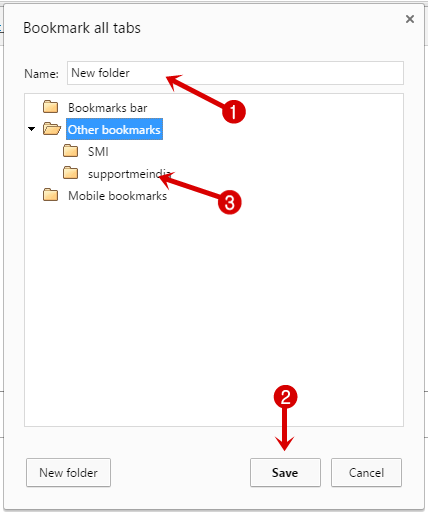
Chrome me browsing save karne ke bare me to aapko pata hi hoga. par kya aap jante hai ki chrome browser me aap personal bookmarking bhi kar sakte hai. yani apne sabhi data kisi alag folder me save kar sakte hai.
Iske liye aap 3 line ke arrow ” ≡” par jaye or Bookmark Open Pages par click kare ya fir aap CTRL+SHIFT+D key button daba kar bhi bookmark open pages ko open kar sakte hai. page open hone par aap use koi bhi name de sakte hai. aapke save par click karne par chrome me open sabhi windows ki bookmarking is page me save ho jayegi.
5. Personal Information Safe Rakhe:
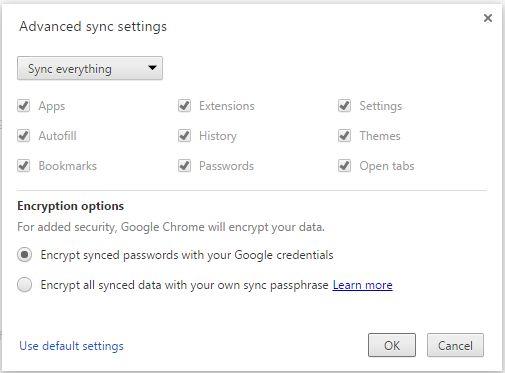
Google chrome ka ek advance feature or bhi hai. jisme aap apni personal information history, apps, extensions, settings, autofill, themes, bookmarks, passwords, open tabs ko safe rakh sakte hai. iske liye aap google chrome me log in karke apne hisab se option ko sync lar sakte hai.
Iske liye aap chrome browser ki settings par jaye or advanced sync settings par click kare. ab ek popup winddows khulegi. usme aap sync everything select karke sabhi option ko safe rakh sakte hai. or choose what do sync par select karke aap kise sync karna chahate ho, uska option choon sakte ho.
6. Google Chrome Dictionary:
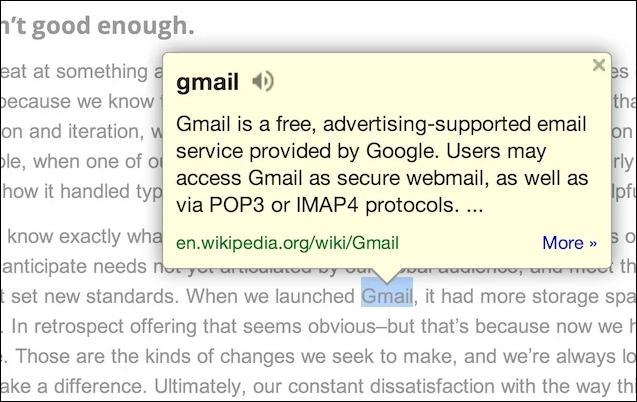
Google chrome dicationary chrome ka ek or secrets feature hai. jiske bare me mujhe kuch din pahle hi pata chala tha. is dicationary ko google chrome me ek bar install karne ke bad aap jab bhi kisi site par kisi word (shabd) ka matlab janna chahe to us word par duable click kare.
Duable click karne se ek popup windows khulegi. jaise upar image me dikhayi gayi hai. us popup box me 3 option honge. sabse pahla bol kar btane wala iske liye aap box me bane speaker par click kare. dusra text me likha hua.
Tisra more option par click karne se aapko us word ki puri jankari mil jayegi. google chrome dicationary ko chrome me install karne ke liye yaha click kare. mai aapko chrome ke is feature ko try karne ke liye suggest karunga. agar aap mujhe follow karte ho to ek bar is feature ko jarur try kare. i promise aapko ye feature jarur pasand aayega.
7. One Click History:
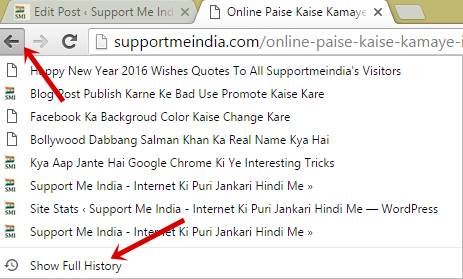
Chrome browser me aapko history dekhne ke liye ctrl+h key button dabana padta hai. jiske liye aapko keyboard ki jarurat padti hai. but chrome me ek aysa feature bhi hai jisse aap direct mouse se sirf ek click se browser ki history pata kar sakte hai.
Iski sabse achi bat ye hai ki isme aap alag alag tabs ki alag alag history pata kar sakte hai. iske liye aapko chrome browser ke back option par thodi der press karna hai. mera mtlab browser ke back button “←” ko thodi der daba kar rakhna hai. aysa karne se browser ki history open ho jayegi. or agar aapko full history dekhni hai to niche show full history par click kare.
8. Guest Browsing:
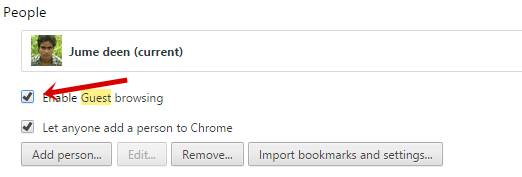
Jab bhi humara koi dost humara laptop use karna chahata hai to hum use laptop dene se hichkichate hai kyuki hume dar rahta hai ki kahi friend ko humari internet history ka pata ne chal jaye ya wo humari koi personal information na dekh le. so don’t worry chrome me guest browsing ka bhi feature hai.
Jisse aapka koi bhi dost or aap dono ek laptop par ek hi browser me kam kar sakte hai. guest browsing bilkul new browser ki tarah hoga. jisme aapki koi bhi information nahi hogi. iske liye aapko settings me ja kar guest browsing ko enable karna hoga. uske bad ek hi chrome browser me 2 alag alag user kam kar sakte hai.
9. Store and Access Your Information Anywhere:
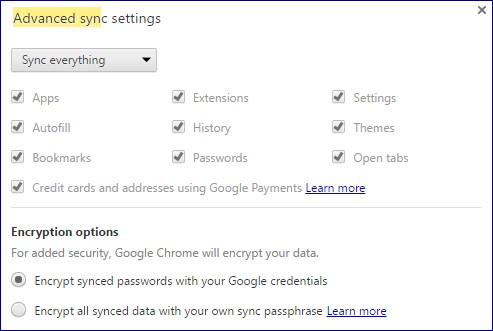
Aap daily chrome browser ka istemal karte ho or bahut si sites and pages ko bookmark ya favorite list me add karte ho. Chrome browser iske alawa aapke password, aufil and history bhi save akrta hai. Agar aap is information ko kisi or computer me access karna chahate ho to kar sakte ho.
Iske liye aap chrome Menu >> Settings >> Advanced Sync Settings par ja kar apna browser data kisi or computer me transfer akr sakte ho. Iske liye aapka google chrome browser me log in karna jaruri hai.
10. Prevent from Hanging:
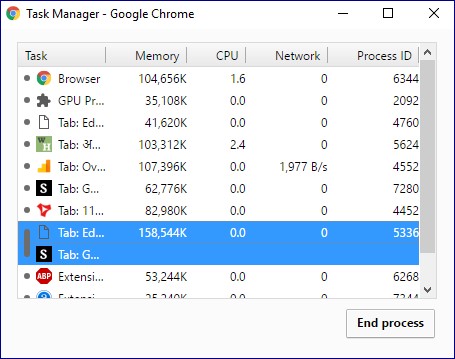
Computer me hanging problem bahut jyada hoti hai kai bar ye issue internet browser me bhi hota hai. Browser me bahut sare tab open karne ya kisi or wajah se browser hang oh jata hai. Multiple tabs and extensions open na kare or agar aapka chrome browser hang ho gaya hai to aap chrome task manager open karke extra tabs and extension ko off kar sakte ho.
Iske liye aap chrome browser me Menu >> More Tools >> Task Manager par jaye or jis tab ya extension ko band karna ho us par click kare End Process par click kare.
Post Summary:
Google chrome me itne features hai ki sabke bare me janne me bahut time lag jayega. so abhi ke liye itna bahut hai. aane wale time me iske bare me or bat karenge. by the way is post me koi na koi feature to aysa jarur hoga. jiske bare me aap pahle nahi jante the. or aapne uske bare me isi post se sikha hai.
So 30 second ka time de kar comment me ye jarur btaye ki aapke liye ye post kaisi rahi or aapko isme kya new jankari mili hai.
- Online Paise Kaise Kamaye: Internet Se Paise Kamane Ke 20 Tarike
- Smart Phone Kar Sakta Hai Ye 10 Kaam, Kya Aap Ne Kabhi Try Kiya Hai
I hope is post me di gayi jankari se aapko kuch naya sikhne ko milega. to ab aap bhi is post ko share karke humari help kijiye. jisse iske bare me or bhi logo ko pata chal sake. agar aap ye post pahli bar pad rahe ho to mai aapse suppoermeindia ki or bhi post padne ke liye rquest karunga.
Humari or bhi post pade yakinn aapko is blog par achi jankari milegi. finaly agar aapko mujhse koi sawal puchna ho to comment me puch sakte hai. but sawal ke sath post ke bare me jarur likhe.


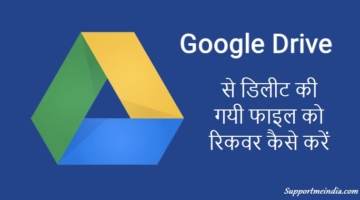

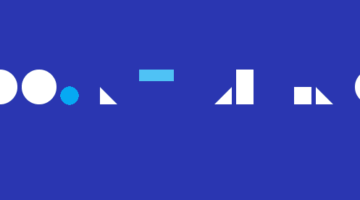

bhai nice information..
Jumedin bhai kya gujrati language ko bhi adsense approval mil sakta hai
Check here Adsense Kon Konsi Bhasha (Language) Support Karta Hai
Good Morning sir, Aapne Bahut Acchi Information di hai. Google Chrome Browser ke baare me. Par kya aapko pata hai aap apne chrome browser me Video audio bhi play kar sakte hain. Ek player ki trah, usme image open kar sakte hain. Maine ispe youtube par video banai aur ek post bhi likh raha hun.
Yes pata hai is bare me dusri post me bta chuka hu.
bro chrome me sabse acha feature hai request desktop site ka jisse hum sabhi kisi ka whatsapp hack kar skte hai ye post bhi btao sabhi ko or parallel space se 2 chrome ya 2 fb ya 2 whatsapps kch bhi 2 account use kr skte h aisi information ki aajkal jada demand hai bdw nice post t.y bro
bhi mera blog blospot pr bana h aur me domain name register karna chahta hu aur me apane blog ka address bhi change kr sakta hu kya please batao
dono kar sakte ho.
jo hum comment karte hai usme avatar ka trick dikhta hai uske jagah apna photo kaise lagate hai..
aap Gravatar ja kar account banao or profile par apni photo lagao.
blog me jab hum koi post likhte hai to usme jo photo use karte hai agar photo me link lgana ho to wo kese lagega
post me photo upload karne ke bad html option select karo or photo ki coding me se href wali link change kar do.
Hinglish language AdSense support nai Karta. To fir aapka blog kaise??
Samaj nai aya. AdSense Hindi support krta he.
aapse kisne kaha ki blog hinglish support nahi karta hai. mere alawa bhi bahut sare hinglish blogger hai. or wo sab AdSense use karte hai.
Mujhse Kisi ne nai kaha. Aap Adsense support languages dekh sakte hain.
Other blog bhi mene dekhe hain.
Isiliye poocha Ki kya Hinglish support krti he ya nahin.
Mai AdSense support language allready dekh chuka hu. English+Hindi= Hinglish or AdSense english or hindi dono language support karta hai. ummid hai aapko samajh aa gaya hoga.
Bro maine apni website 1 month 10 days pehle banayi thi meri website technology tricks se related hai main daily 2 posts daalta hu or abtak mere total posts 91 hue hai fir bhi daily 250 ke aas paas hi aate hai maine sarw SEO tricks kr chuka hu. Lekin mera domain .in se bani to kya yeh karan hai ya mujhe blogging chhod deni chahiye.
nahi .in to hindi blogger ke liye .com se jyada acha hai. search engine se acha result pane ke liye aapke blog ki post me kam se kam 2,000 word hone chahiye. mai aapko suggest karunga ki aap supportmeindia ki SEO se related post pade.